En este modelo no solo podrás evaluar a tu equipo, sino también podrás evaluar a otras personas en la compañía como líder secundario, compañeros, reportes o, incluso, a ti mismo (autoevaluación). De acuerdo a ello, dividiremos este flujo en dos partes: la primera será el flujo que te corresponde como evaluador de tu equipo (líder directo); y la segunda es como evaluador general, es decir, las evaluaciones que tendrás pendiente por resolver: evaluar a tu líder como reporte, a un compañero, o tu propia autoevaluación.
Evaluación de tu equipo directo:
Cuando el flujo de evaluación sea determinado por Gestión Humana como “evaluaciones simultáneas” significará que podrás completar las evaluaciones de tu equipo directo desde el primer momento, a pesar de que los otros tipos de evaluadores aún no hayan completado las suyas.
Para dar inicio al flujo, como líder evaluador, debes hacer clic en la sección “Desempeño” y luego en “Evaluaciones”. Encontrarás la evaluación en la pestaña “Desempeño”, donde verás listadas todas las evaluaciones/revisiones en las que participas y haz clic en la evaluación 360° que se encuentra en proceso.

!NUEVO!
Reestructuramos las pestañas que contienen las evaluaciones pendientes:
Desempeño de mi equipo: Encontrarás las evaluaciones de tu equipo.
Autoevaluación: Encontrarás tu autoevaluación de objetivos y/o competencias (en caso aplique).
Evaluaciones 180º-360º: Encontrarás la evaluación a tu líder, compañeros o reportes (de acuerdo a tu modelo de evaluación).
Ten en cuenta que las evaluaciones pendientes por resolver dependen de la configuración que tu organización haya realizado.

Como logras ver, la opción “Evaluar” se encuentra habilitada pese a que las evaluaciones 360° de ambos reportes aún no han sido desarrolladas.
Al hacer clic en la opción “Evaluar”, la plataforma te lleva al siguiente flujo:
Paso 1: Evaluación de objetivos
En caso tu organización considere una evaluación de objetivos en este proceso, podrás realizar la revisión o evaluación de los mismos como primer paso. Revisa las guías para comprender cómo realizar este flujo de acuerdo al tipo de evaluación que estés llevando a cabo.
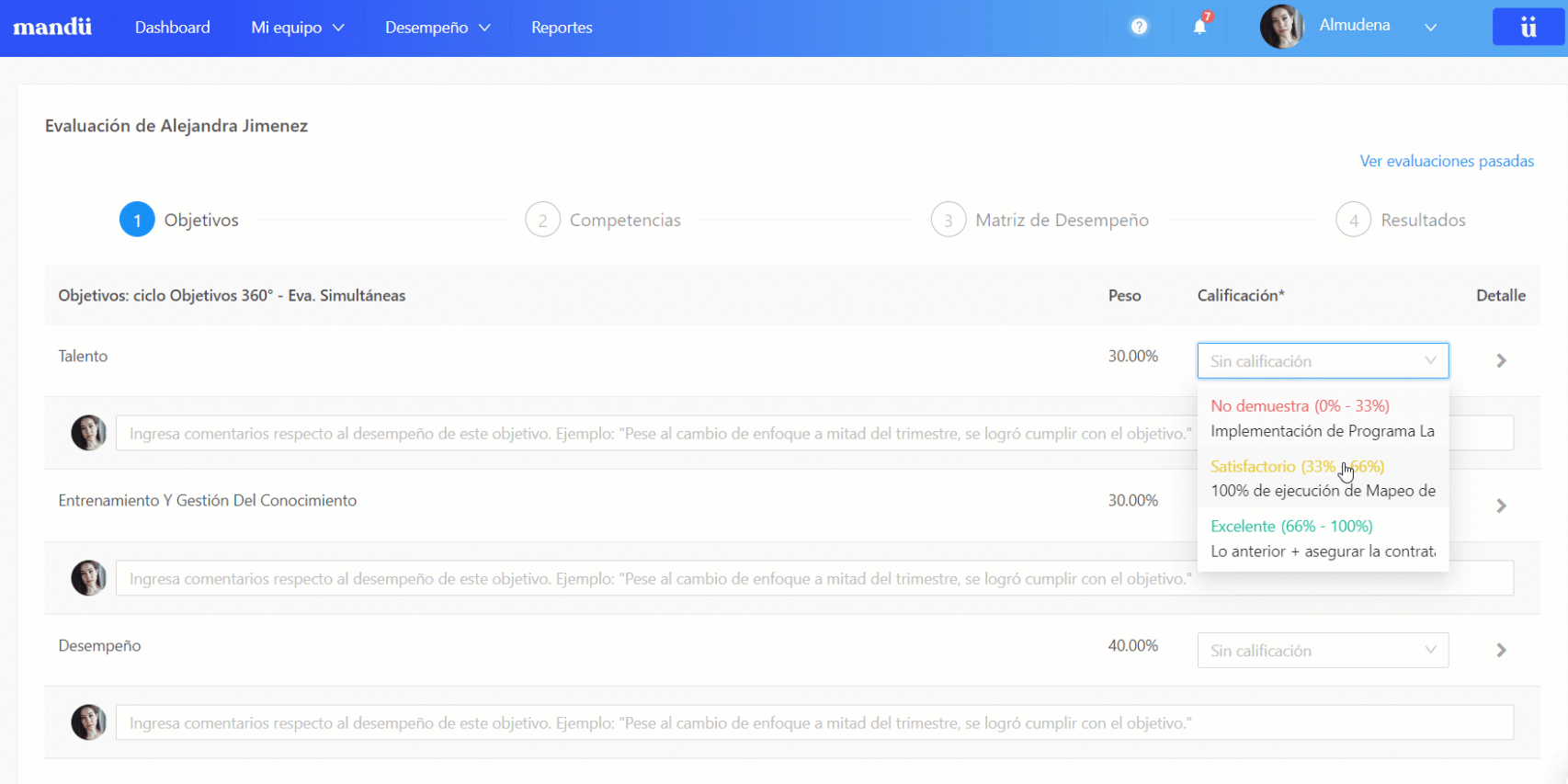

Solo el líder directo del equipo tendrá el acceso a la evaluación de objetivos.
En caso tu organización no considere una evaluación o revisión de objetivos como parte del flujo, este paso se omitirá en tu visualización y pasarás directamente a la evaluación de competencias.
Paso 2: Evaluación de competencias
Para la evaluación de competencias, tendrás una vista como la siguiente:

Verás listadas las competencias que fueron incluidas como parte del modelo de evaluación. Como líder te corresponde marcar, bajo un rango numérico, en la columna “Calificación” de qué manera el colaborador demuestra las competencias establecidas para su evaluación. Aquí también puedes incluir de manera opcional comentarios tanto para las competencias como para la revisión en general.
Únicamente si los evaluadores adicionales asignados al colaborador en cuestión (compañeros, reportes, líderes secundarios) ya han finalizado sus evaluaciones, podrás visualizar una columna con las notas referenciales asignadas en cada competencia por parte de otros evaluadores.
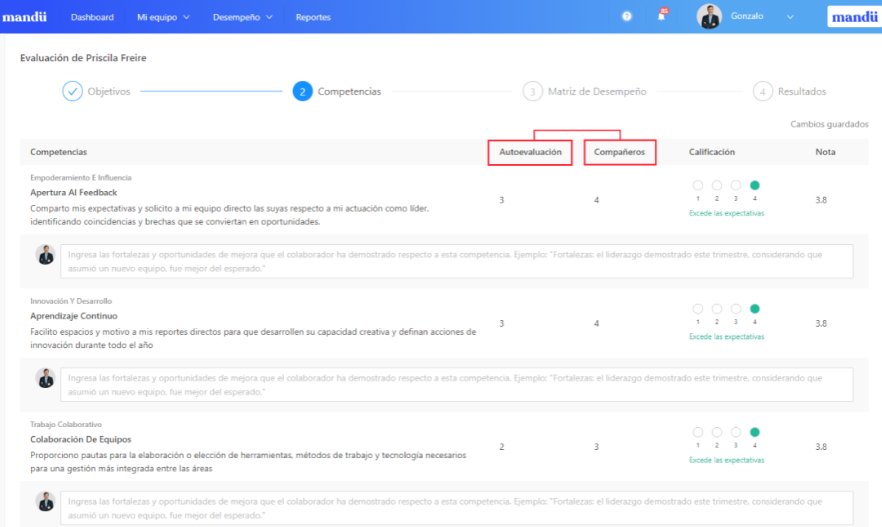
Paso 3: Matriz de Desempeño
El botón celeste “Siguiente” dirige al próximo paso: “Matriz de Desempeño”. Esta estará habilitada solo bajo las siguientes condiciones:
- El tipo del flujo realizado es “Evaluación”.
- Se están evaluando objetivos y competencias como parte del proceso.
La Matriz de Desempeño no se visualizará en flujos de tipo “Revisión”.
En este paso, podrás editar las calificaciones y comentarios haciendo clic en el ícono de tres barritas azules “Editar”.

Luego de realizar las modificaciones que consideres, el cálculo de la nota final y la ubicación en la matriz se actualizarán de forma automática.
Paso 4: Resultados
Aquí verás un resumen del resultado de los objetivos individuales y competencias evaluados en tu rol de líder directo. Debajo verás una caja de comentarios generales en donde puedes incluir opcionalmente las fortalezas y oportunidades de mejora que el colaborador ha demostrado.
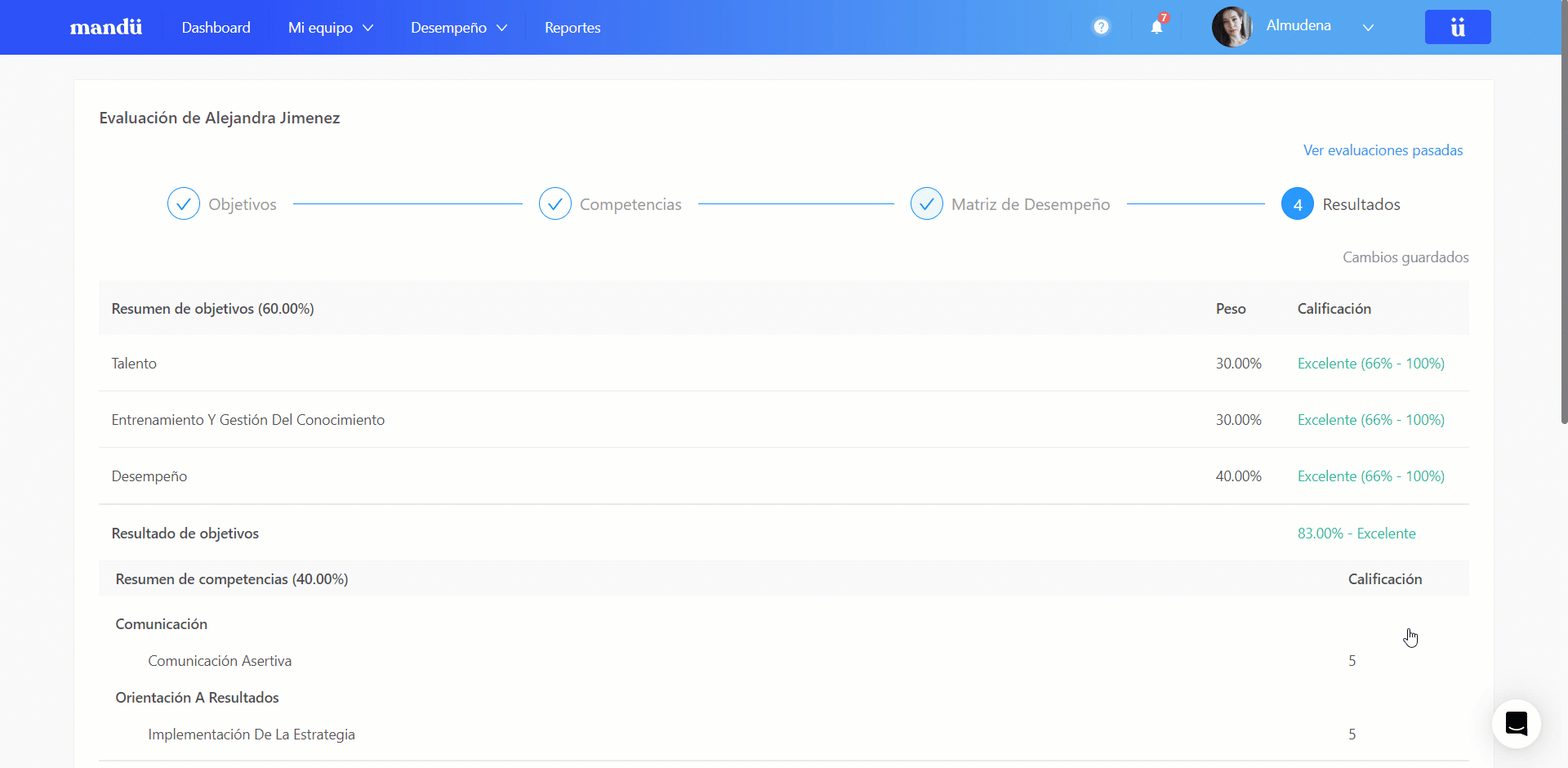
Finalmente se muestra el resultado final del colaborador en porcentaje y al lado la etiqueta del rango de resultados obtenida en la evaluación.
Es muy importante precisar que la nota que muestra el resumen corresponde a la evaluación que has realizado como líder directo. No obstante, es posible que no contemple las evaluaciones de otros evaluadores, por lo tanto no representará la nota final de tu reporte directo.
Cuando evalúes al último miembro de tu equipo, si la evaluación contempla calibración, aparecerá este mensaje:

De lo contrario, el mensaje solo mencionará la acción “Finalizar”.
Esto significará que has culminado el flujo de evaluación del colaborador en cuestión y con ello los resultados serán enviados a Gestión Humana para la calibración (si está contemplada como parte del proceso) o el colaborador recibirá inmediatamente sus resultados (si la calibración no está contemplada como parte del proceso).
Al hacer clic en el botón del mensaje, la plataforma te redirigirá a la vista interna de la evaluación de todo tu equipo.
Podrás ingresar a la Pestaña “Resultados” para visualizar de forma general las calificaciones de desempeño de tu equipo a través de tres tipos de visualización:
- La vista del gráfico lineal.
- La vista del gráfico de barras.
La vista de la matriz muestra los cuadrantes en los que los colaboradores serán ubicados en base a sus resultados de competencias y objetivos. Recuerda que esta se mostrará bajo las condiciones descritas anteriormente.

En este momento aún puedes realizar ediciones correspondientes al hacer clic en “Editar”. Asimismo, podrás visualizar evaluaciones cerradas y tener en cuenta aquellas que aún tienes pendientes por realizar. Esta pestaña la tendrás disponible a lo largo de tu proceso de evaluación.
Podrás también ingresar también a la pestaña “Evaluaciones” en donde podrás visualizar las evaluaciones realizadas a tu equipo, las podrás editar y visualizar si tienes aún alguna pendiente por realizar.

Finalización de Evaluaciones:
Podrás finalizar tus evaluaciones solamente si todos los evaluadores adicionales asignados a tus reportes (compañeros, reportes, líderes secundarios, autoevaluación) ya han culminado con sus evaluaciones.
En caso contrario, aparecerá el siguiente mensaje:

(*) Si tu organización no cuenta con un proceso de calibración o estamos bajo un flujo de “Revisión”, el botón mostrará solo “Finalizar”.
¿Qué debo hacer en estos casos?
- Ingresar nuevamente a la plataforma cuando tu equipo ha sido evaluado por todos los evaluadores asignados y finalizar las evaluaciones de forma definitiva.
- Solicitar a Gestión Humana que finalice los resultados de tu equipo en cuanto se hayan culminado con sus evaluaciones.
Una vez oficializadas las evaluaciones, podrás realizar el feedback a tu equipo.
Líder como evaluador de otras personas en la organización:
En la sección “Desempeño”, opción “Evaluaciones” y pestaña “Autoevaluaciones y/o 180°-360°” encontrarás las evaluaciones que tienes pendiente por realizar a otras personas de la organización bajo el rol de compañero, reporte, líder secundario o tu propia autoevaluación.
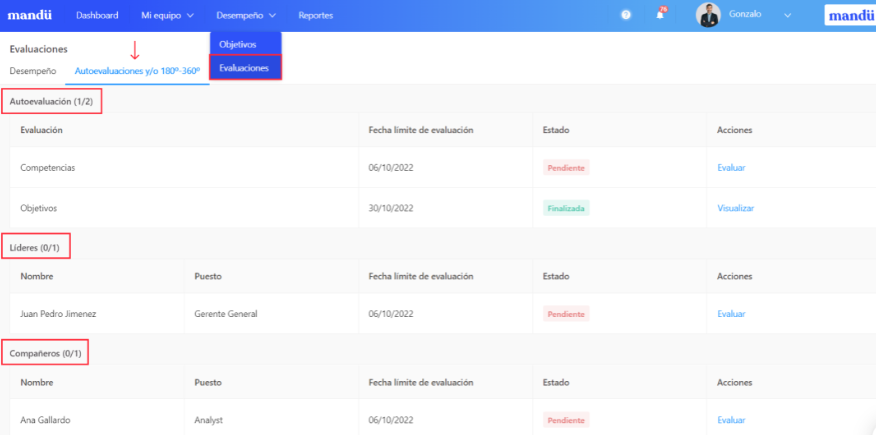
La lista de evaluaciones contiene las siguientes columnas:
- Columna “Evaluación”: Muestra las evaluaciones por grupos como autoevaluación, líderes, compañeros, reportes. El área de Gestión Humana de tu organización determina los grupos a quienes evaluarás.
- Columna “Fecha límite de la evaluación”: la fecha hasta que puedes realizar tus evaluaciones pendientes.
- Columna “Estado”:
Pendiente: Aún no se realizó la evaluación.
En proceso: La evaluación se encuentra activa.
Borrador guardado: Se completó algunos campos, pero, aún no se finalizó la evaluación (se cierra el flujo con el botón “Finalizar”).
Finalizada: La evaluación fue culminada (se hizo clic en el botón “Finalizar”).
Omitida (*): Es posible que te corresponda evaluar a un líder/compañero con quien no realices proyectos juntos, para estos casos la opción omitir exonera la evaluación y el estado pasa a tener esta condición.
(*) La visibilidad de este estado depende de la configuración que realice el administrador de la plataforma.
- Columna “Acciones”:
Evaluar: Este hipervínculo te lleva al flujo de evaluación.
Visualizar: Este hipervínculo te permite ver las respuestas que marcaste.
Omitir/Deshacer omisión (*): En caso hayas elegido no realizar esta prueba puedes deshacer la acción y resolver la evaluación.
(*) La visibilidad de esta acción depende de la configuración que realice el administrador de la plataforma.
Al hacer clic en “Evaluar” puedes completar cada evaluación que tengas pendiente, solo debes realizar un flujo similar al siguiente. Recuerda que una evaluación de 180-360º solo permite evaluar las competencias de otros.
Y al culminar todas tus evaluaciones pendientes, figurará el estado “Finalizada” en la columna “Estado”.

Si deseas puedes revisar cada una de las evaluaciones resueltas con la opción “Visualizar” y con ello darás por culminado tus evaluaciones pendientes.
Si el colaborador incluyó comentarios durante este flujo se podrán ver de la siguiente forma Visualización de comentarios en el flujo de evaluación/revisión
¡Listo! Ya sabes cómo realizar el flujo de evaluación 180°-360° (evaluaciones simultáneas) a un colaborador en la plataforma.
¿Le fue útil este artículo?
¡Qué bueno!
Gracias por sus comentarios
¡Sentimos mucho no haber sido de ayuda!
Gracias por sus comentarios
Comentarios enviados
Agradecemos su iniciativa, e intentaremos corregir el artículo